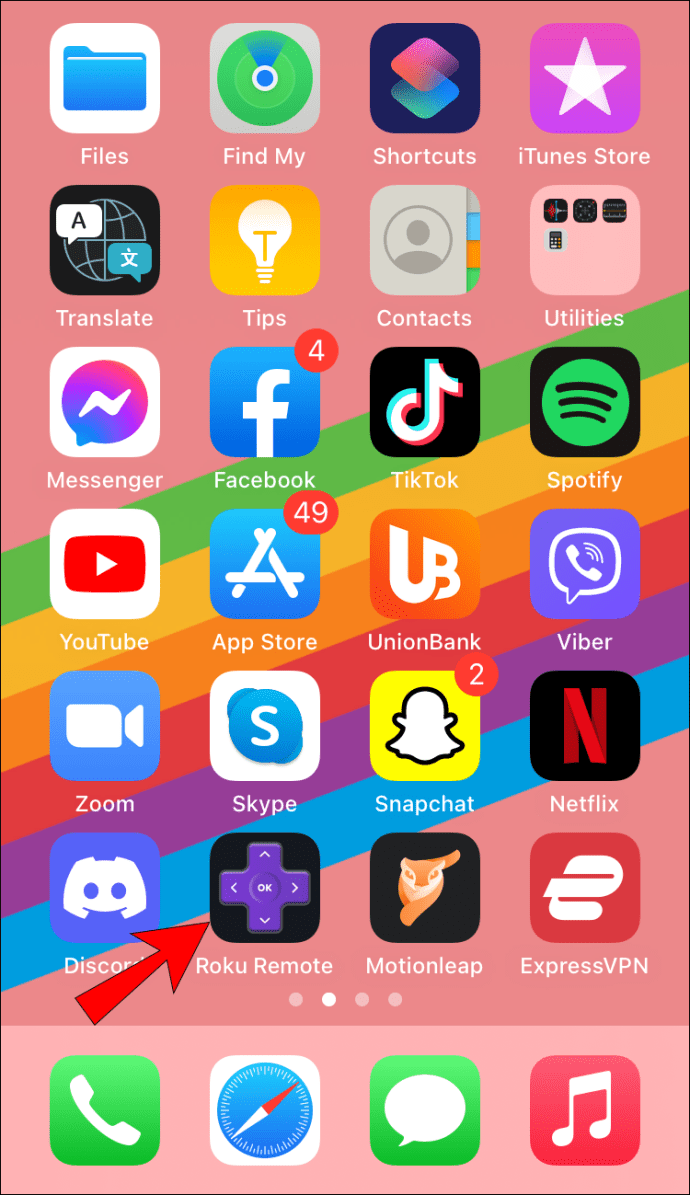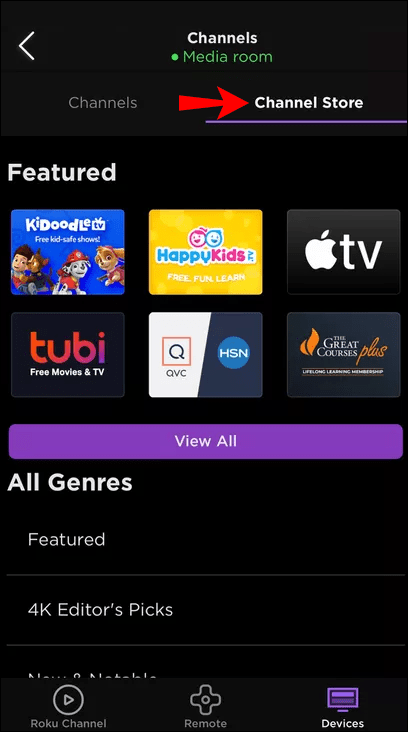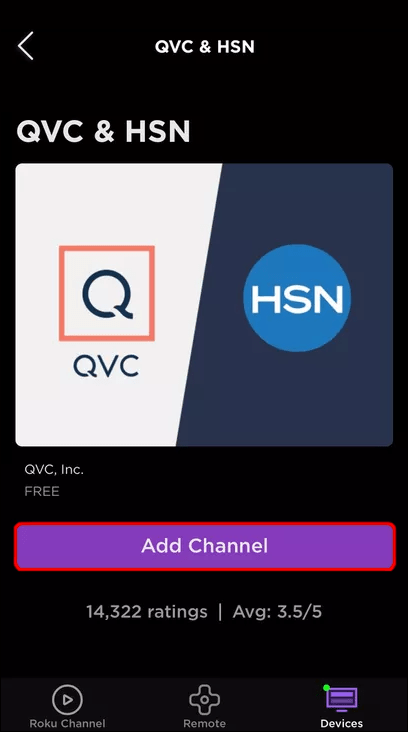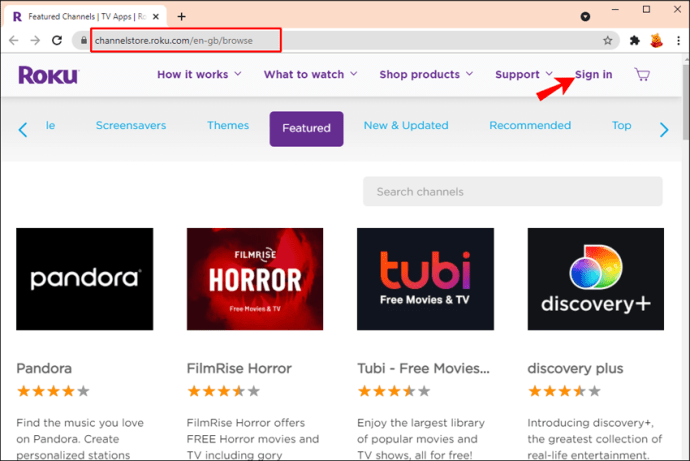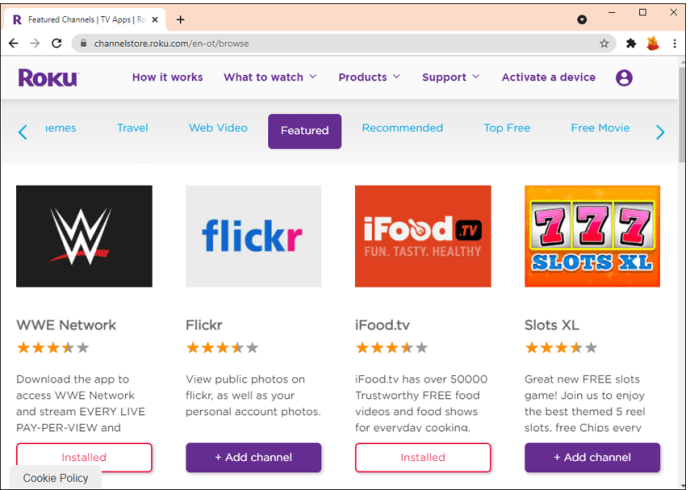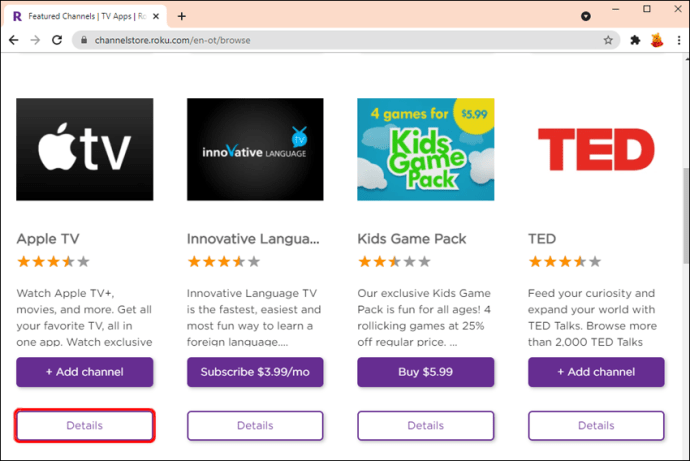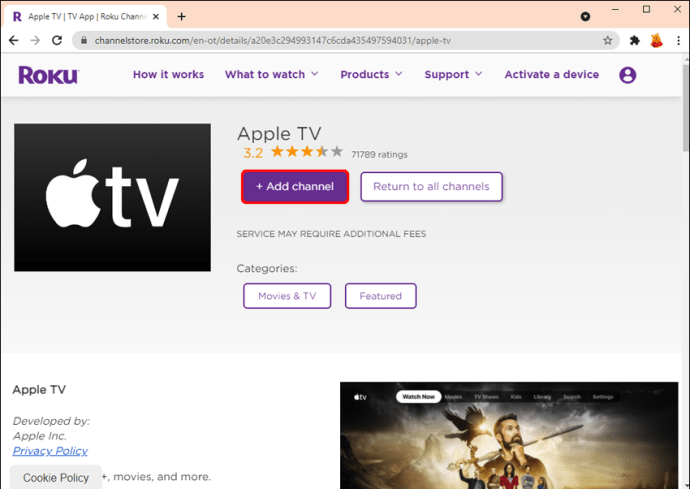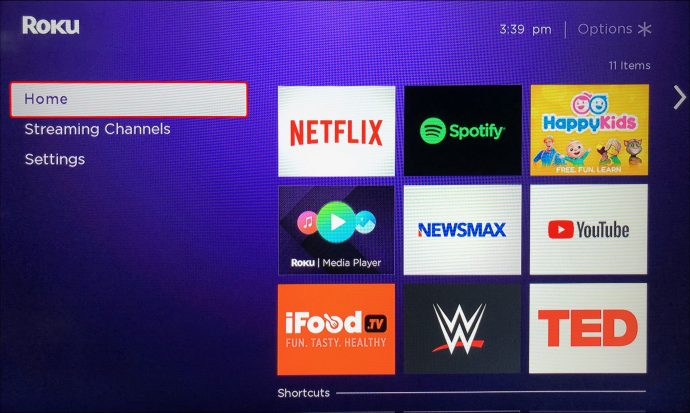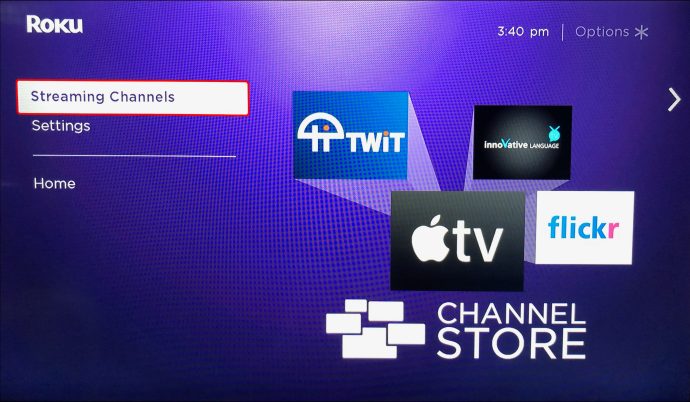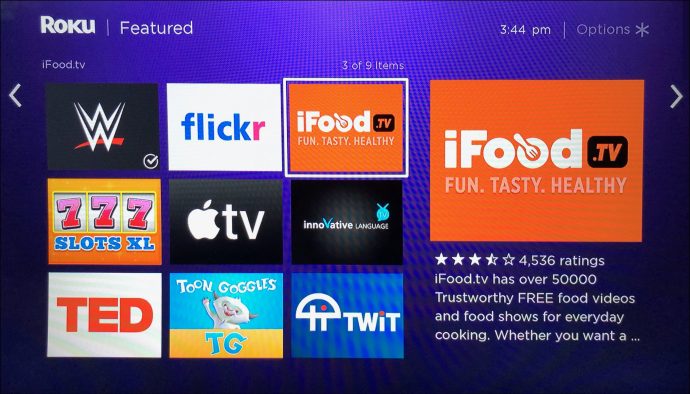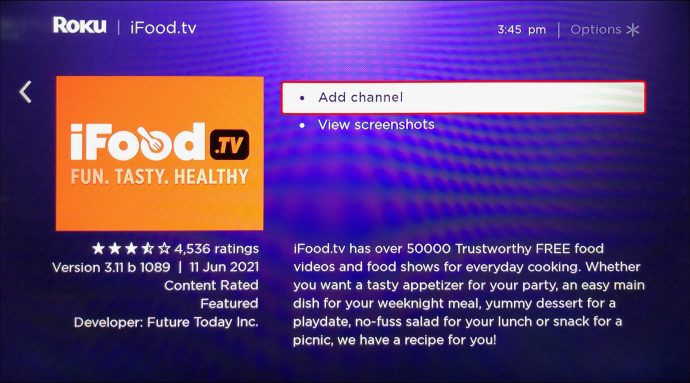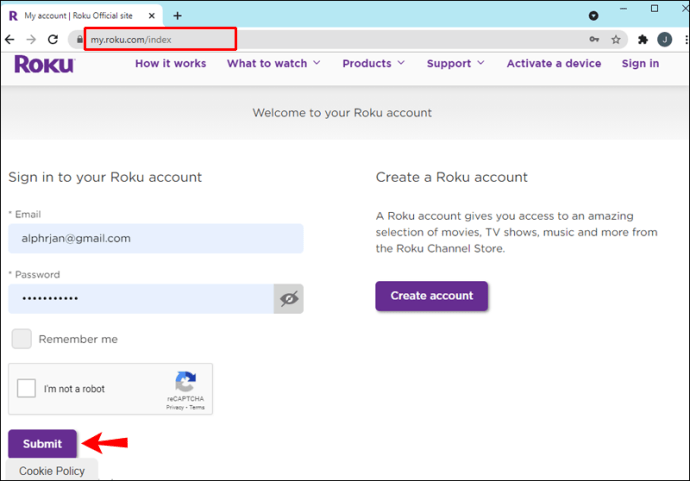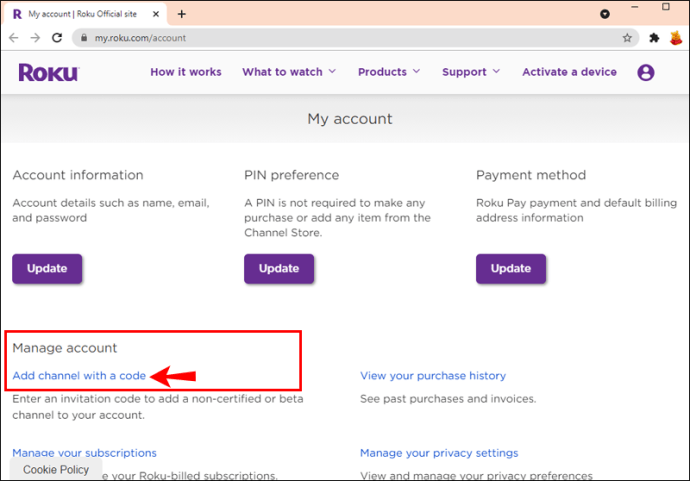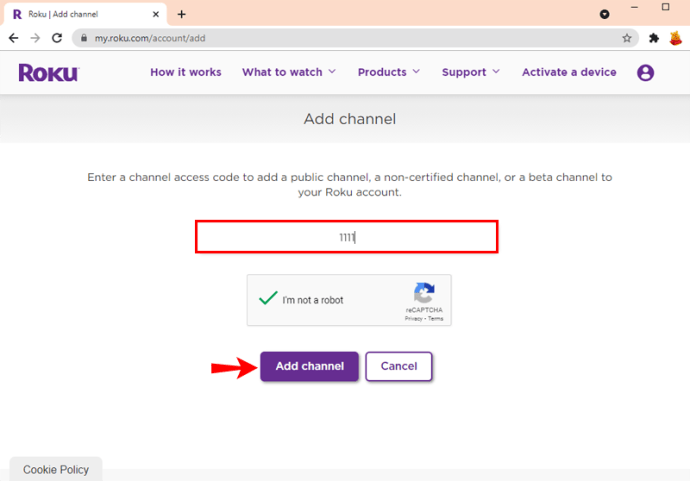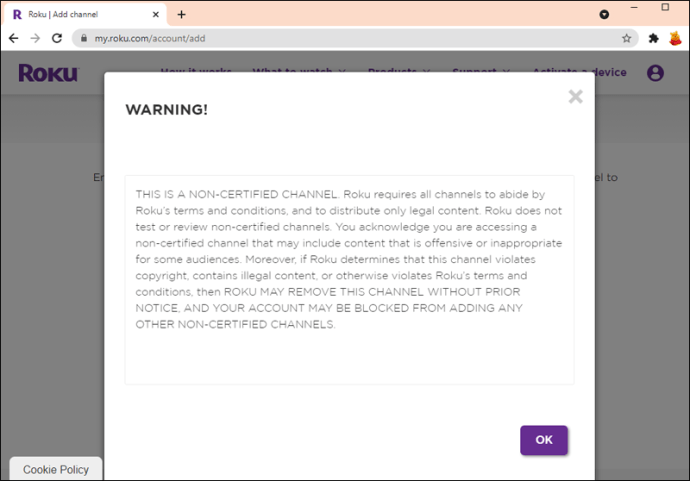Roku уже некоторое время является популярным потоковым устройством. Люди, которые хотят избавиться от своих кабельных провайдеров и насладиться доступным и простым в использовании онлайн-телевидением, находят, что Roku предоставляет именно это.

Но знаете ли вы, что к вашему Roku можно добавить множество каналов?
В этой статье вы узнаете, как добавлять приложения в Roku, чтобы улучшить качество потоковой передачи.
Как добавить официальные приложения на устройство Roku
Roku предлагает более дешевый и удобный способ смотреть телевизор без кабеля. Вы можете установить каналы на свое устройство Roku, которые предоставят вам доступ ко всем шоу и фильмам из популярных сетей и платформ, таких как NBC, CBS и Hulu.
Установка новых каналов на ваше устройство Roku во многом похоже на добавление приложений на ваш смартфон. На языке Roku все приложения называются каналами, даже если они могут не транслировать живой контент. Канал также может быть инструментом, который поможет вам максимально эффективно использовать ваше устройство Roku. Хорошим примером может служить Screen Cast, который позволяет транслировать видео с мобильного устройства на телевизор с помощью устройства Roku.
Вы можете добавлять приложения в Roku из их магазина приложений тремя разными способами: с помощью приложения Roku Mobile, с помощью устройства Roku или посещения веб-сайта Roku.
Давайте посмотрим, как работает каждый подход.
Как добавлять приложения с помощью мобильного приложения Roku
Мобильное приложение Roku представляет собой инновационный и удобный способ наслаждаться вашим устройством Roku. С помощью приложения вы можете управлять своим телевизором из любой точки мира. Это позволяет вам делать паузу, играть, перематывать назад и вперед, как вам нравится. Вы также можете запускать свои самые последние каналы только своим голосом.
Мобильное приложение Roku особенно удобно, если вы хотите добавить приложения на свое устройство Roku. Эти приложения могут включать новую игру для ваших детей или модный канал, транслирующий ваше любимое новое шоу. Это может быть даже полностью музыкальный канал, позволяющий вам наслаждаться аутентичной успокаивающей музыкой ваших любимых исполнителей. В любом случае, добавление приложений на ваше устройство Roku никогда не было таким простым.
Чтобы добавить приложение с помощью мобильного приложения Roku:
- Запустите приложение.
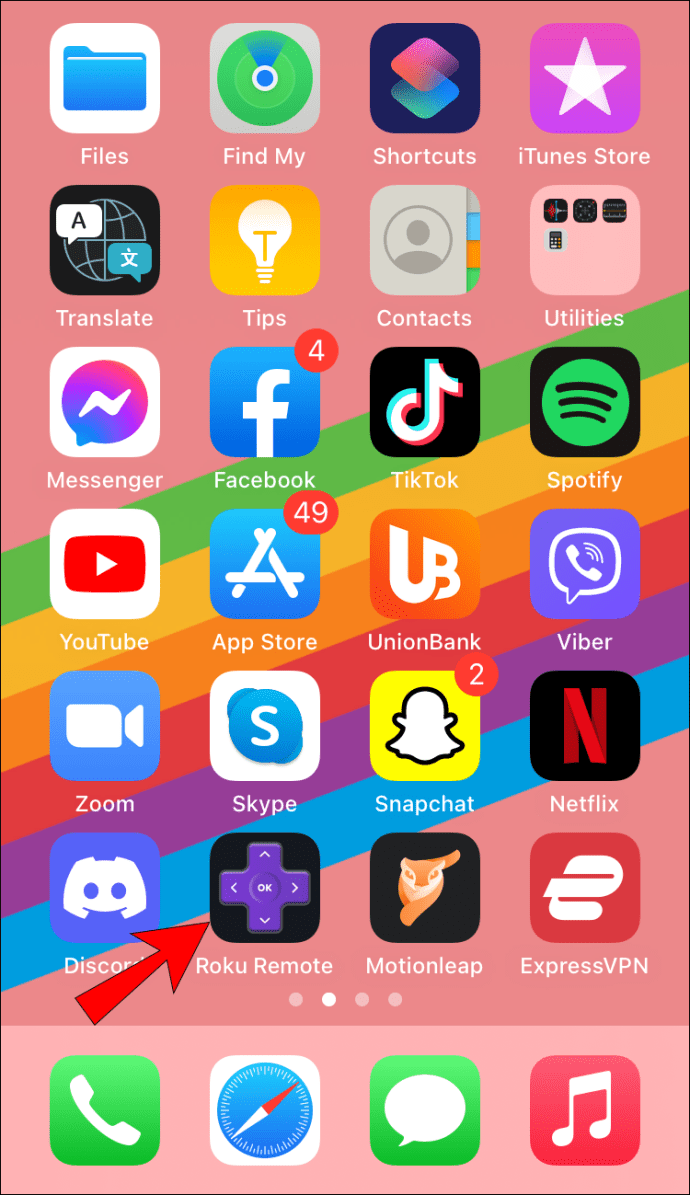
- Прокрутите главное меню вниз и нажмите «Каналы».
- Нажмите на «Магазин каналов». Это должно запустить официальный магазин приложений Roku, где вы можете найти сотни приложений и инструментов. Вам может быть предложено войти в свою учетную запись Roku до открытия магазина приложений.
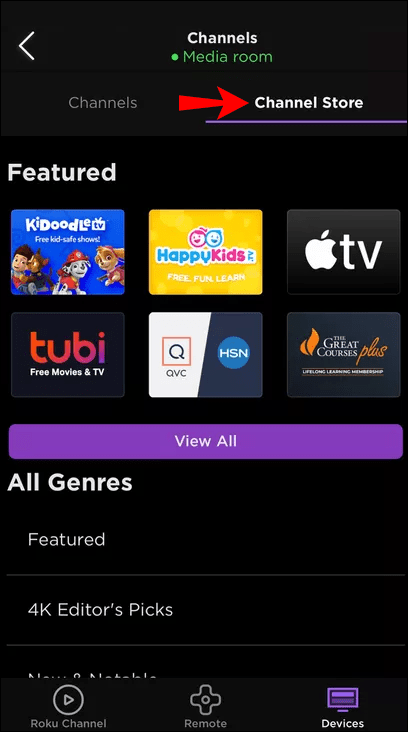
- Прокрутите список и найдите приложение, которое хотите добавить.
- Нажмите «+ Добавить канал», чтобы добавить канал на свое устройство. Если вы хотите узнать больше о приложении перед его добавлением, просто нажмите «Подробности».
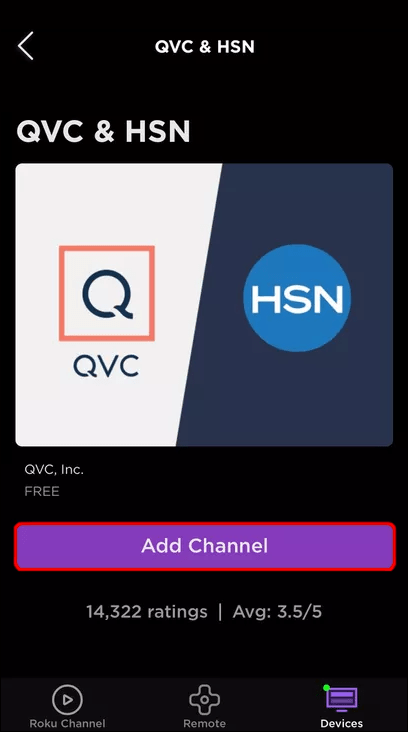
- Если канал бесплатный, его следует сразу же загрузить и установить на ваше устройство. Если это платный канал, вы будете перенаправлены на страницу покупок, чтобы завершить покупку перед загрузкой канала.
Мобильное приложение Roku доступно как для устройств iOS, так и для Android.
Как добавлять приложения с помощью веб-сайта Roku
Если вам не нравится использовать мобильное приложение, посетите веб-сайт Roku, чтобы найти все приложения, доступные для вашего Roku TV. Все, что вам нужно сделать, это войти в свою учетную запись и добавить любое приложение, которое вы хотите. Вот шаги:
- Посетите //channelstore.roku.com/ и введите данные своей учетной записи для входа.
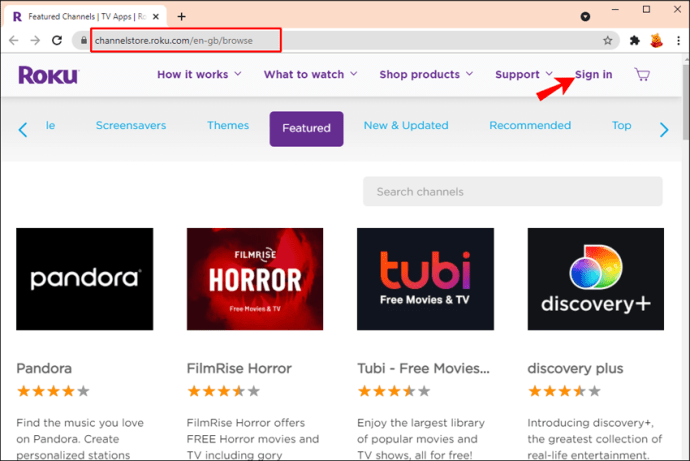
- Просмотрите категории, чтобы найти канал, который хотите добавить. Если вы знаете канал по названию, вы можете ввести его в строку поиска вверху страницы.
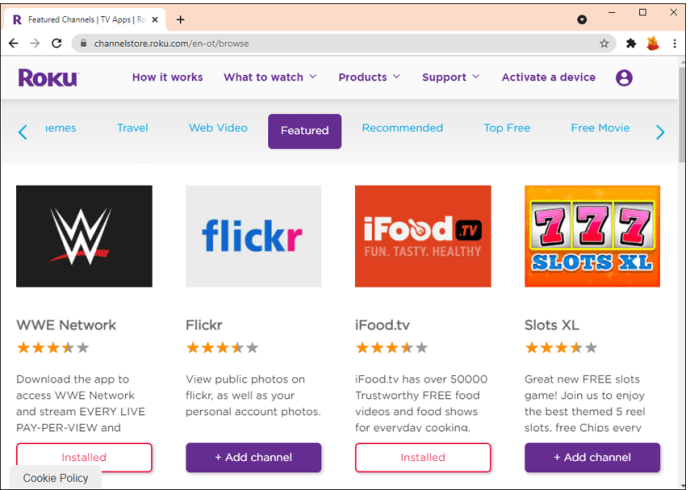
- Нажмите «Подробности», чтобы узнать больше о канале, например о его функциях и ценах.
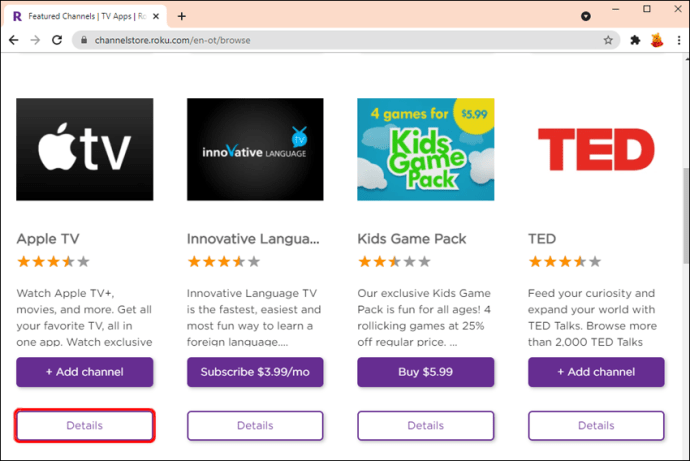
- Нажмите «+ Добавить канал», чтобы добавить канал на ваше устройство. Бесплатные каналы будут добавлены сразу же, но каналы по подписке можно будет добавить только после того, как вы произведете необходимые платежи. Все платные каналы снабжены простыми инструкциями на экране о том, как это сделать.
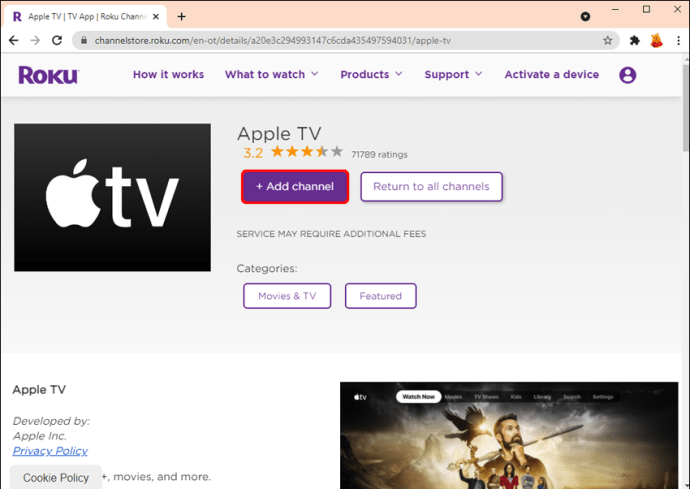
Как добавлять приложения с помощью устройства Roku
Если вы не установили мобильное приложение Roku и, возможно, у вас нет времени посетить официальный веб-сайт Roku, вы можете удобно добавлять каналы с помощью устройства Roku. Вот как вы это делаете:
- Откройте главное меню на своем устройстве с помощью пульта дистанционного управления Roku.
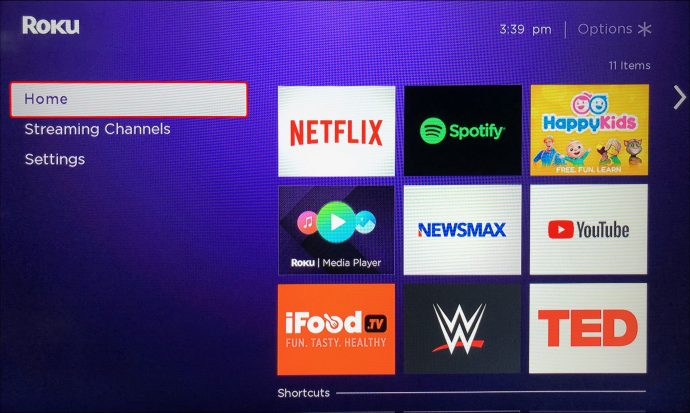
- Выберите «Каналы потоковой передачи» на боковой панели слева. Это должно запустить магазин приложений Roku.
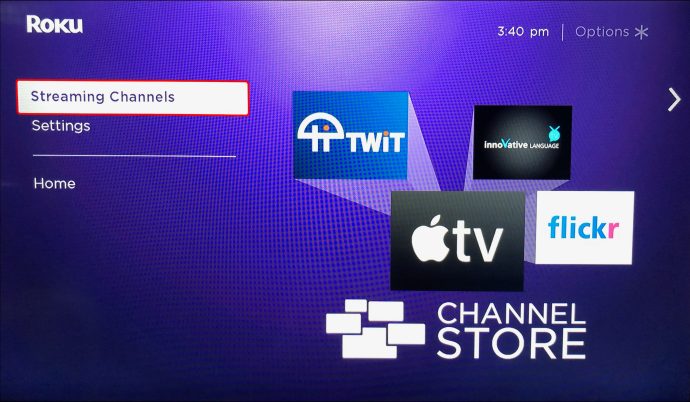
- Если вы знаете название канала, который хотите добавить, введите его в поле поиска, и через несколько секунд должно открыться подменю канала. В противном случае просмотрите категории, чтобы найти канал, который хотите добавить.
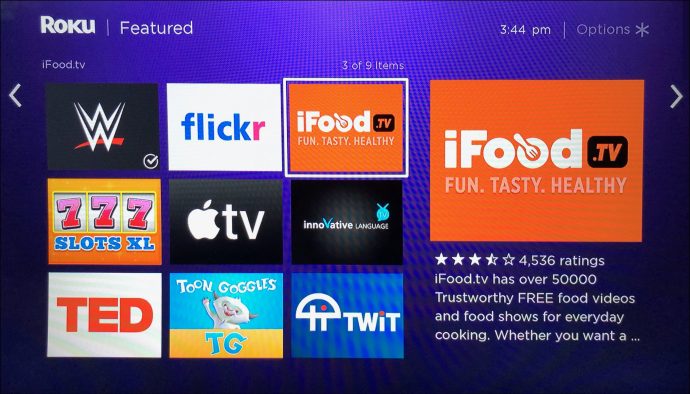
- Когда вы найдете нужный канал, нажмите «ОК», чтобы просмотреть его синопсис.

- Когда вы будете готовы добавить канал, выберите «Добавить канал». Однако на каналах по подписке есть кнопка «Купить». Перед началом установки вам также будет предложено ввести PIN-код, если вы уже создали его для своей учетной записи Roku.
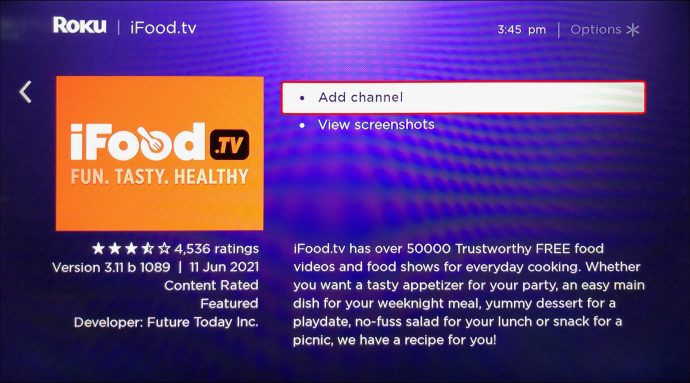
Как добавить приложения через загрузчик на устройство Roku
Вы можете загрузить и установить несертифицированные каналы на свое устройство Roku через веб-сайт Roku, также известный как вариант загрузчика. Но сначала, в чем разница между сертифицированными и несертифицированными каналами?
Сертифицированные каналы - это официальные каналы на устройстве Roku, одобренные компанией. Несертифицированные каналы - это те, которые были созданы кем-то, но еще не отправлены на сертификацию. Они существуют, потому что Roku позволяет разработчикам распространять вновь созданные каналы среди ограниченного числа пользователей для тестирования. Несертифицированный канал недоступен в магазине приложений Roku и может быть загружен только с использованием кода выделенного канала (например, PG184).
Чтобы добавить несертифицированные каналы на устройство Roku:
- Посетите //my.roku.com/ на своем телефоне или компьютере и введите данные своей учетной записи для входа.
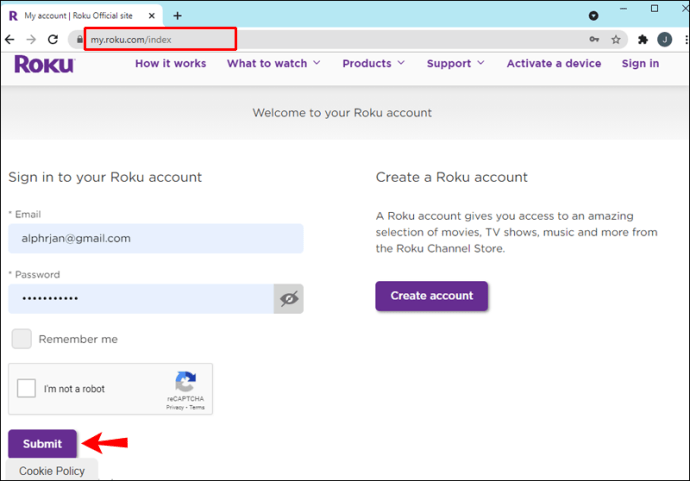
- На вкладке «Управление учетной записью» выберите «Добавить код канала».
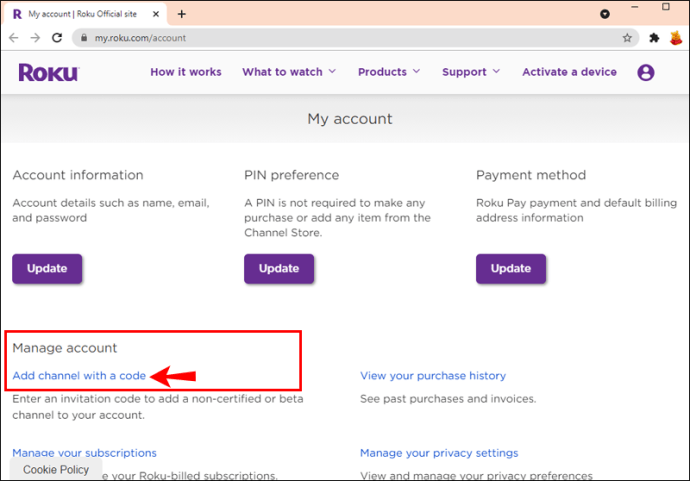
- Введите код канала, предоставленный разработчиком, и выберите «Добавить канал».
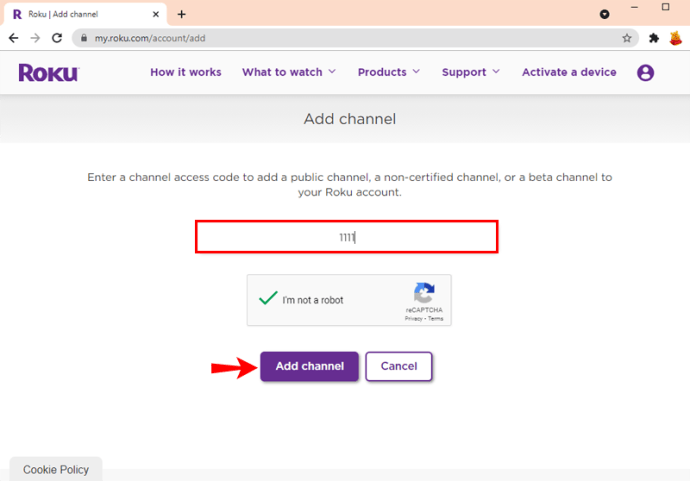
- Вам будет предложено подтвердить, что вы собираетесь установить несертифицированный канал. Как только это будет решено, канал загрузится и установится на ваше устройство Roku.
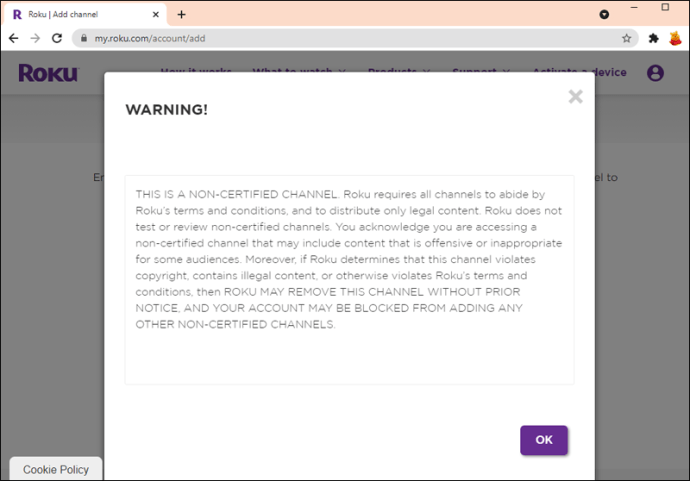
Все недавно загруженные каналы добавляются на главный экран вашего устройства Roku. Самый новый канал отображается внизу списка.
Дополнительные ответы на часто задаваемые вопросы
Можно ли установить APK на устройство Roku?
Ответ - нет; вы не можете установить APK (Android Package Kit) на устройство Roku, потому что Roku - это закрытая операционная система. Вы не можете загружать и устанавливать приложения, которых нет в магазине приложений Roku или в списке несертифицированных каналов.
Однако некоторым пользователям удалось установить файлы APK (которые расширяют возможности устройства) на Roku и запускать их с помощью взломанного программного обеспечения. Это не рекомендуется, поскольку нет гарантии, что такие хаки продолжат работать с будущими обновлениями.
Можете ли вы установить сторонние приложения на Roku?
Да, вы можете, но вы можете сделать это только в том случае, если приложение находится в несертифицированном списке приложений, которые разработчики отправили на утверждение.
Какие 10 самых популярных приложений Roku?
10 самых популярных приложений Roku по состоянию на август 2021 года:
1. Павлин
2. Amazon Video
3. Netflix
4. FilmRise
5. Дисней Плюс
6. XUMO
7. HBO GO / NOW
8. PBS и PBS Kids
9. Канал на YouTube
10. Хулу
Улучшите ваши впечатления от просмотра
Если вы ищете новые способы насладиться любимым контентом или хотите изучить что-то новое, Roku предлагает широкий выбор каналов, которые можно добавить всего за несколько щелчков мышью. В этой статье мы описали шаги по добавлению приложений на ваше устройство Roku, чтобы улучшить качество просмотра и максимально использовать возможности Roku.
Какой ваш любимый канал на Roku? Дайте нам знать в комментариях ниже.